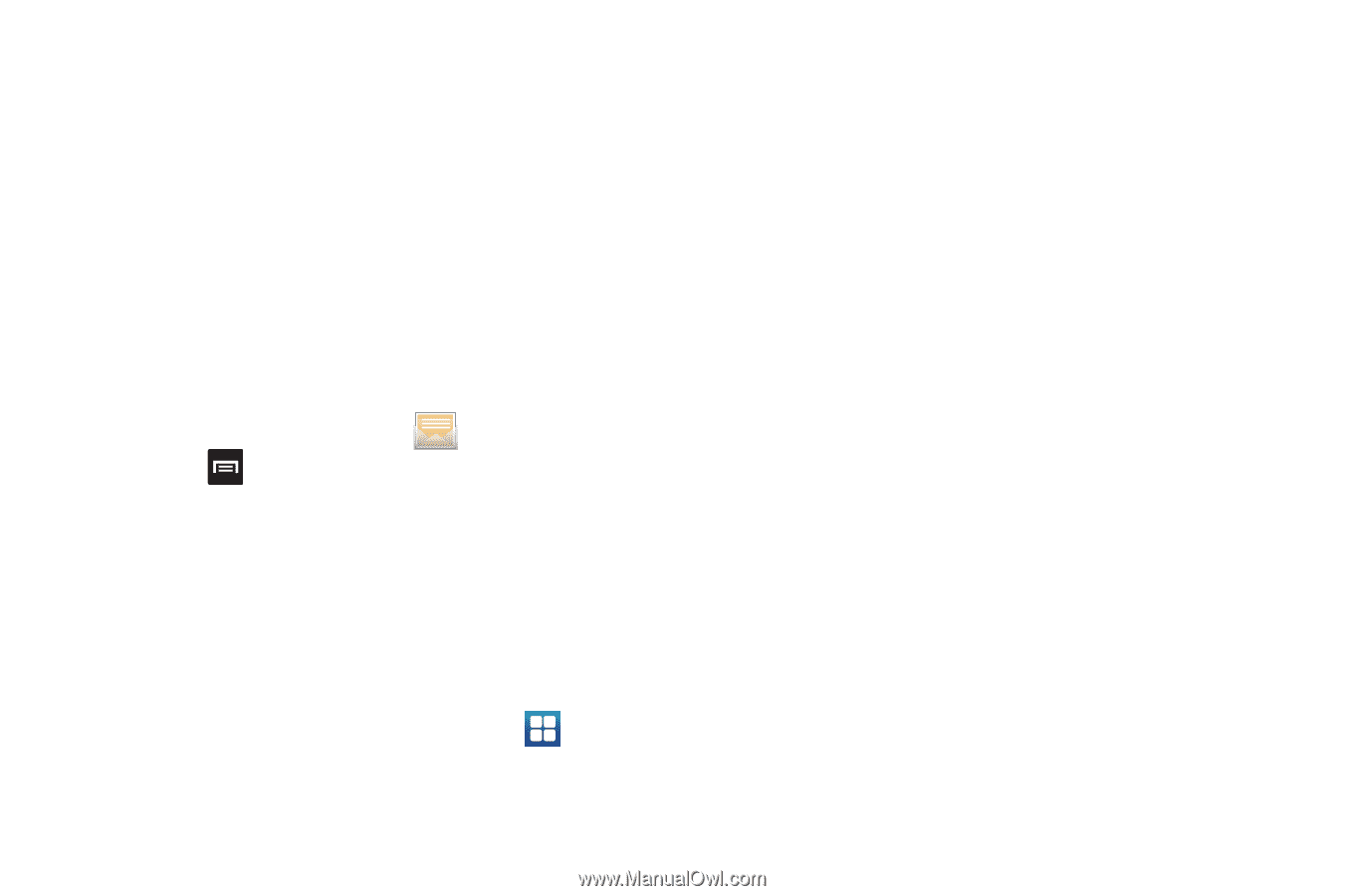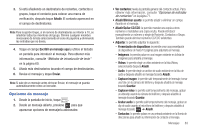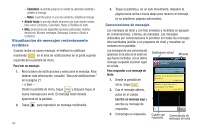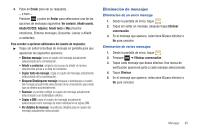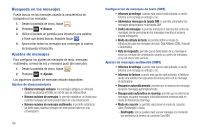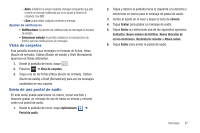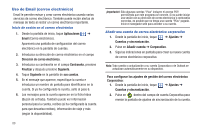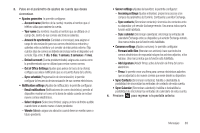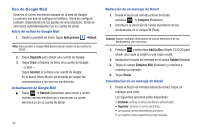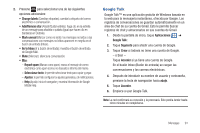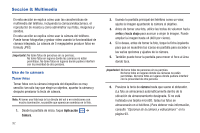Samsung SGH-T959 User Manual (user Manual) (ver.f5) (Spanish) - Page 91
Vista de carpetas, Envío de una postal de audio, Seleccionar melodía
 |
UPC - 610214622631
View all Samsung SGH-T959 manuals
Add to My Manuals
Save this manual to your list of manuals |
Page 91 highlights
- Aviso: el teléfono le avisará mediante mensajes emergentes que está creando un mensaje multimedia que no se ajusta al dominio de contenido Core MM. - Libre: puede añadir cualquier contenido al mensaje. Ajustes de notificación • Notificaciones: le permite ver notificaciones de mensajes en la barra de estado. • Seleccionar melodía: le permite establecer la melodía (tono de timbre) para las notificaciones de mensajes. Vista de carpetas Esta pantalla muestra sus mensajes en formato de fichas. Inbox (Buzón de entrada), Outbox (Buzón de salida) y Draft (Borradores) aparecen en fichas diferentes. 1. Desde la pantalla de inicio, toque . 2. Presione ➔ Vista de carpetas. 3. Toque una de las fichas [Inbox (Buzón de entrada), Outbox (Buzón de salida) o Draft (Borradores)] para ver los mensajes contenidos en esa carpeta. Envío de una postal de audio En este menú puede seleccionar un marco, tomar una foto y después grabar un mensaje de voz de hasta un minuto y enviarlo como una postal de audio. 1. Desde la pantalla de inicio, toque Aplicaciones ➔ Postal de audio. 2. Toque y deslice la pantalla hacia la izquierda o la derecha y seleccione un marco para el mensaje de postal de audio. 3. Centre el sujeto en el visor y toque la tecla de cámara. 4. Toque Grabar para grabar un mensaje de audio. 5. Toque Enviar a y seleccione una de las siguientes opciones: Contactos, Nuevo número de teléfono, Nueva dirección de correo electrónico, Destinatario reciente o Album online. 6. Toque Enviar para enviar la postal de audio. Mensajes 87